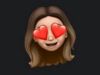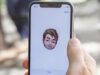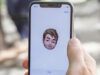Come fare video con Memoji
Parlando con un amico, sei venuto a conoscenza del fatto che le Memoji, ovvero le “faccine” che ricalcano le espressioni facciali dell’utente che è possibile creare su iPhone e iPad, si possono usare anche per realizzare dei simpatici video. Incuriosito dalla cosa, ti sei quindi precipitato sul Web alla ricerca di informazioni al riguardo e sei finito qui, su questo mio tutorial.
Come dici? La situazione è precisamente questa e vorresti allora sapere se posso spiegarti come fare video con Memoji? Ma certo che sì, ci mancherebbe altro! Nelle righe successive, infatti, trovi spiegato come compiere l’operazione in oggetto utilizzando le apposite funzionalità di iOS e iPadOS e, se la cosa può interessarti, come ottenere dei risultati simili anche con delle app di terze parti, disponibili non solo per device Apple ma anche per Android.
Allora? Sei pronto per cominciare? Sì? Grandioso. Posizionati, dunque, bello comodo, prenditi qualche minuto libero soltanto per te e inizia subito a concentrati sulla lettura di quanto riportato qui di seguito. Spero vivamente che, alla fine, tu possa ritenerti ben felice e soddisfatto del risultato ottenuto.
Indice
Informazioni preliminari
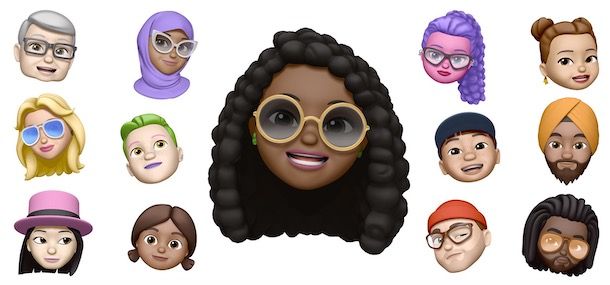
Prima di entrare nel vivo della guida, andandoti a indicare come fare video con Memoji, ci sono alcune informazioni preliminari a tal propositoche mi sembra doveroso fornirti.
Tanto per cominciare, intendo spiegarti cosa sono esattamente le Memoji. Come accennato a inizio articolo, le Memoji sono degli emoji basati sulla scansione del volto e che sono quindi in grado di riprodurre le espressioni facciali dell’utente. Possono essere sia statiche che animate e, in questo secondo caso, la riproduzione della mimica facciale avviene in tempo reale.
Occorre però fare una netta distinzione tra Memoji e Animoji: altra tipologia di “faccina” riproducibile su iPhone che però ritrae solamente animali. Le Memoji, invece, rappresentano solo l’aspetto umano e possono essere personalizzate in ogni minimo particolare. Ad esempio, è possibile scegliere il colore dei capelli, della pelle, gli accessori da usare ecc.
Tieni altresì presente che le Memoji sono fruibili in via ufficiale solo su iPhone X e modelli successivi, oltre che su iPad Pro da 11/12.9 pollici e modelli successivi. Su tutti gli altri dispositivi Apple “tagliati fuori” è comunque possibile ottenere qualcosa di analogo ricorrendo all’uso di app di terze parti.
Lo stesso discorso vale per Android: esistono, infatti, delle applicazioni che consentono di replicare in maniera abbastanza convincente le Memoji di iOS e iPadOS sul sistema del robottino verde, e te ne parlerò nelle battute finali di questo tutorial.
Come fare video con Memoji su iPhone
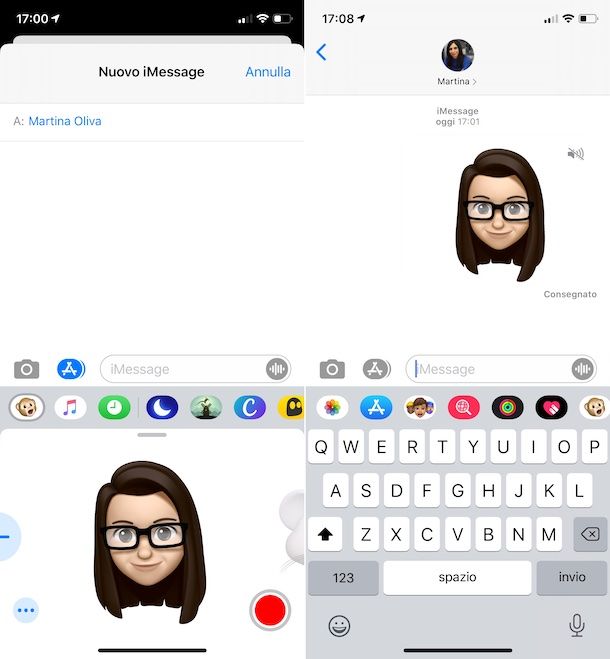
Ora che hai le idee sufficientemente chiare in merito alle “faccine” di Apple, direi che sei finalmente pronto per passare all’azione e scoprire, dunque, come fare video con Memoji su iPhone (o iPad, non fa differenza). È molto più semplice di quel che tu possa pensare e si fa tutto sfruttando le applicazioni preinstallate su iOS (e iPadOS).
Per cui, per realizzare un video con una Memoji, prendi il tuo “melafonino”, sbloccalo, accedi alla home screen e seleziona l’icona dell’app Messaggi (quella con lo sfondo verde e il fumetto bianco).
Nella schermata dell’app che ora ti viene mostrata, fai tap sul pulsante con il foglio e la matita presente in alto a destra, in modo da avviare una nuova conversazione con un mittente di tua scelta. In alternativa, fai tap su una conversazione già esistente dall’elenco che ti viene proposto.
Dopo aver compiuto i passaggi di cui sopra, seleziona l’icona della scimmia che trovi in basso, in modo da aprire lo strumento per realizzare e usare le Memoji. A questo punto, se non avevi già creato una tua Memoji, fai tap sul pulsante (+) che trovi effettuando degli swipe da destra verso sinistra nel menu in basso e serviti dell’editor che si apre per realizzare la tua “faccina” personalizzata, attenendoti alle indicazioni che ti ho fornito nel mio tutorial specifico su come creare Memoji su iPhone.
Se avevi già creato la tua Memoji o, comunque, dopo aver compiuto i passaggi di cui sopra, seleziona la tua Memoji dall’elenco delle “faccine” visibili dopo aver premuto sull’icona della scimmia (nella parte in basso della schermata messaggi) e porta la fotocamera dello smartphone all’altezza del volto, in modo che questo possa animarsi sulla base delle tue espressioni facciali.
Per registrare il video, premi poi sul pulsante con il cerchio rosso e, al termine della registrazione, fai tap sull’icona della freccia, in modo da inviarlo nella conversazione selezionata.
Dopo aver inviato il video nella conversazione, puoi anche decidere di scaricare il filmato nella galleria fotografica di iOS, al fine di poterlo salvare sul tuo dispositivo oppure condividerlo mediante altre app. Per riuscirci, effettua una pressione prolungata sull’anteprima del video della Memoji nell’app Messaggi e scegli l’opzione Salva dal menu che compare.
App per fare video con Memoji
Se stai usando un iPhone (oppure un iPad) che non supporta ufficialmente l’uso delle “faccine” animate di Apple o se possiedi uno smartphone o un tablet Android, puoi fare video con Memoji ricorrendo ad apposite app di terze parti. Se la cosa ti interessa, prosegui pure nella lettura: trovi indicate proprio qui di seguito quelle che ritengo essere le più interessanti della categoria.
Zepeto (Android/iOS/iPadOS)
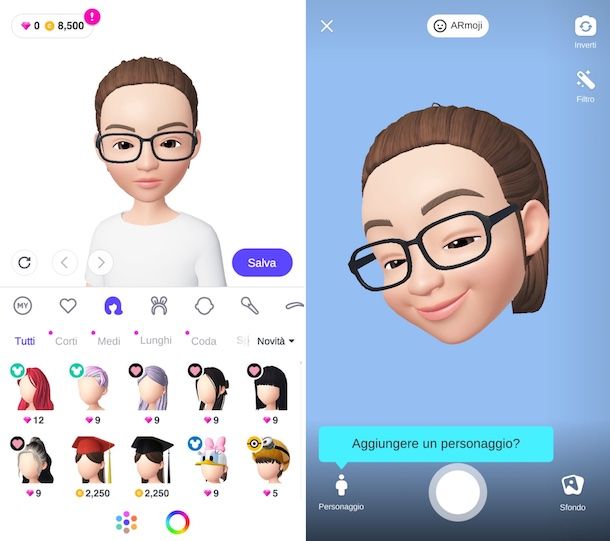
La prima app per fare video con Memoji che voglio consigliarti di provare è Zepeto, che è disponibile sia per Android che per iOS/iPadOS, è gratis e consente di realizzare e personalizzare il proprio avatar animato. Offre anche delle funzionalità simili a un social network, permettendo di creare una lista amici e di interagire con altri utenti. Da notare che propone acquisti in-app (al costo base di 1,09 euro) per sbloccare contenuti extra.
Per scaricare l’app sul tuo dispositivo, se stai usando Android, visita la relativa sezione del Play Store e premi sul pulsante Installa. Se invece hai un dispositivo privo del Play Store, rivolgiti a uno store alternativo.
Se stai usando iOS/iPadOS, invece, accedi alla relativa sezione dell’App Store, fai tap sul pulsante Ottieni, poi su quello Installa e autorizza il download tramite Face ID, Touch ID o password dell’ID Apple.
In seguito, avvia l’app, premendo sul pulsante Apri comparso sul display o selezionando la relativa icona che è stata aggiunta alla home screen. Ora che visualizzi la schermata principale di Zepeto, concedi all’app i permessi richiesti, dopodiché premi sul pulsante Inizia e fornisci i dati necessari per creare il tuo account per usufruire del servizio.
In seguito, seleziona il personaggio base da cui partire e scegli se scattare una foto al momento oppure se prelevarla dalla Galleria per elaborare la tua Memoji, premendo sui pulsanti appositi posti in basso. Dopo aver creato il tuo personaggio, fai tap sul pulsante Fatto e procedi pure con la personalizzazione delle caratteristiche dell’avatar tramite l’editor che ti viene proposto.
A modifiche concluse, premi sul bottone Salva, assegna un nome al personaggio e premi nuovamente sulla voce Fatto. Avvia quindi la registrazione del video, premendo sul bottone (+) a fondo schermata e scegliendo l’opzione Zelfie, per realizzare un nuovo video con la fotocamera frontale dello smartphone in cui il tuo volto viene sostituito dalla faccina 3D, oppure quella My Videos, per prelevare un video di tuo interesse dalla galleria fotografica del dispositivo e coprire il volto con l’avatar.
Successivamente, apporta eventuali modifiche al filmato utilizzando le funzioni per aggiungere musica, adesivi, filtri ecc. e salva il video nel rullino del dispositivo, facendo tap sull’icona con la freccia verso il basso che trovi in alto, oppure condividilo sui social network, premendo sul pulsante con la freccia verso destra e selezionando l’icona dell’app di tuo interesse dal menu che si apre.
Volendo, puoi condividere il filmato anche sul social network di Zepeto, facendo tap sul pulsante Avanti, compilando i campi proposti con titolo, hashtag ecc. e premendo sul bottone Fatto.
Facemoji (iOS/iPadOS)
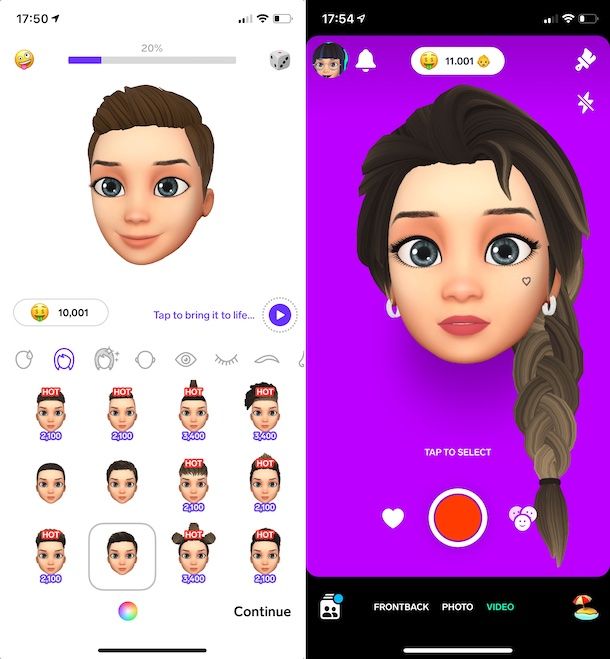
Se l’app che ti ho già suggerito di provare prima non ti ha convinto in maniera particolare e stai usando un iPhone (oppure un iPad), puoi ricorrere all’uso di Facemoji: si tratta di un’app gratuita che consente di creare un avatar 3D di forma umana e di sovrapporlo al proprio volto per registrare un video. Da notare che vengono proposti acquisti in-app (al costo base di 1,09 euro) per sbloccare contenuti aggiuntivi.
Per scaricare l’app sul tuo dispositivo, accedi alla relativa sezione dell’App Store, premi sul pulsante Ottieni, quindi su quello Installa e autorizza il download tramite Face ID, Touch ID o password dell’ID Apple. Successivamente, avvia l’app, premendo sul pulsante Apri comparso sul display o selezionando la relativa icona che è stata aggiunta alla home screen.
Ora che visualizzi la schermata principale dell’app, concedile i permessi richiesti ed effettua il login tramite l’account Apple, quello Google o mediante email. In seguito, indica la tua età, il nome che vuoi assegnare al tuo avatar e l’username che vuoi usare.
Ad accesso avvenuto, inizia a creare il tuo avatar 3D personalizzando i suoi elementi estetici (occhi, naso, bocca, colore dei capelli e tanto altro ancora), in modo da renderlo quanto più simile a te, sfruttando l’editor che ti viene proposto.
Dopo aver completato la procedura di personalizzazione, fai tap sulla voce Continue situata in basso a destra, specifica il tuo sesso di appartenenza e registra il video con il tuo avatar 3D portando la fotocamera dello smartphone all’altezza del volto, selezionando la voce Video (in basso a destra), premendo il pulsante circolare situato a fondo schermata e continuando a tenerlo premuto per tutta la durata del filmato.
Quando vorrai interrompere la registrazione, non dovrai far altro che rilasciare la presa. In seguito, scegli se salvare il video realizzato nella galleria fotografia del dispositivo, premendo sull’icona della freccia verso il basso, oppure se condividerlo sui social network, facendo tap sull’icona con l’aeroplano di carta e scegliendo l’app di tuo interesse dal menu che si apre.

Autore
Salvatore Aranzulla
Salvatore Aranzulla è il blogger e divulgatore informatico più letto in Italia. Noto per aver scoperto delle vulnerabilità nei siti di Google e Microsoft. Collabora con riviste di informatica e cura la rubrica tecnologica del quotidiano Il Messaggero. È il fondatore di Aranzulla.it, uno dei trenta siti più visitati d'Italia, nel quale risponde con semplicità a migliaia di dubbi di tipo informatico. Ha pubblicato per Mondadori e Mondadori Informatica.